Neatkarīgi no tā, vai iegādājaties jaunu iPhone vai nē, iespējams, vēlēsities jaunināt uz iOS 8, lai izmantotu visas piedāvātās iespējas.
Aizraujoši, vai ne? Pilnīgi jauna operētājsistēma, kas ir gatava mainīt jūsu mobilo dzīvi.
Tomēr pirms jaunināšanas uz iOS 8 ir jādara dažas lietas. Vispirms vēlaties iztīrīt esošo iOS 8 saderīgo ierīci. Tad jums ir jāizveido laba dublējumkopija, izmantojot iTunes, iCloud vai abu kombināciju. (Bonuss: ja galu galā iegūsit iPhone 6 vai iPhone 6 Plus, jums būs jauka, tīra, gatava šūpošanai paredzēta iOS ierīce, no kuras migrēt.)
Tālāk ir norādīts, kā pareizi sagatavot savu iPhone (vai iPad) operētājsistēmai iOS 8.
Vai jūsu ierīce ir spējīga?

Jums būs nepieciešama ierīce, kas var apstrādāt operētājsistēmu iOS 8: tas nozīmē jebkuru iPhone no 4 gadu vecuma un jaunāku, iPad no iPad 2 un jaunāku versiju, jebkuru iPad mini vai piektās paaudzes ierīci iPod touch. Ja jums ir kāds no šiem, varat doties.
Dzēsiet visas nevēlamās lietotnes
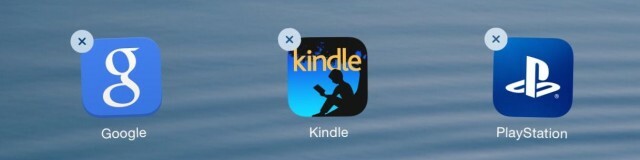
Nav jēgas dublēt daudzas lietotnes, kuras neizmantojat, it īpaši, ja pārejat uz jaunu iPhone 6 vai 6 Plus. Jūs varat pieskarties un turēt jebkuru ikonu sava iPhone sākuma ekrānā, lai lietotne veiktu kustību deju, pēc tam pieskarieties X katras ikonas augšējā kreisajā stūrī, bet man labāk patīk
Ja atrodat dažas lielas lietotnes, par kurām esat aizmirsis, ir jēga izmest pāris.
Pārvaldiet savu multividi
Mums visiem mūsu iOS ierīcēs ir TV šovi, filmas un mūzika, no kuriem mēs noteikti varam šķirties. Vispirms pārliecinieties, vai iTunes Match ir izslēgts (Iestatījumi> iTunes un lietotņu veikals), pēc tam pārslēdziet Rādīt visu mūziku un videoklipus uz IZSLĒGTS. Kad esat to izdarījis, varat nokļūt lietotnē Mūzika vai Video un izdzēst dziesmas vai video pa vienam, velkot pa labi.
Ja vēlaties, varat tos pievienot jaunajam iPhone 6, taču tas ir kā pavasara tīrīšana - jūs, iespējams, nebūtu tos skatījies, ja nekad netiktu pie tiem ierīces tīrīšanas laikā. Vienkārši ļaujiet viņiem iet.
Sakārtojiet sākuma ekrānu

Tā kā jums ir bijušas grūtības iztīrīt nevēlamās lietotnes, varat tās arī sakārtot vēlamajā secībā. Es cenšos sakārtot lielāko daļu savu lietotņu mapēs pēc tēmas. Protams, šim lielajam jaunajam iPhone 6 Plus būs daudz vairāk ekrāna vietas nekā jūsu pašreizējam iPhone, taču joprojām ir laba ideja lietotnes turēt pēc iespējas tuvāk rokām.
Man ir tendence saglabāt savas galvenās lietotnes pirmajā sākuma ekrānā; tad es atzarojos no turienes nākamajās lapās. Es neievietoju visu mapē, jo tas vienkārši kļūst garlaicīgs. Tomēr es savas Apple lietotnes glabāju vienā mapē (App Store, Music, iTunes Store, Newsstand, Game Center un Kompass, ja jūs interesē), spēles savā mapē un ceļojumu lietotnes, piemēram, JetBlue, United, Uber un Transit cits.
Dublējiet to visu
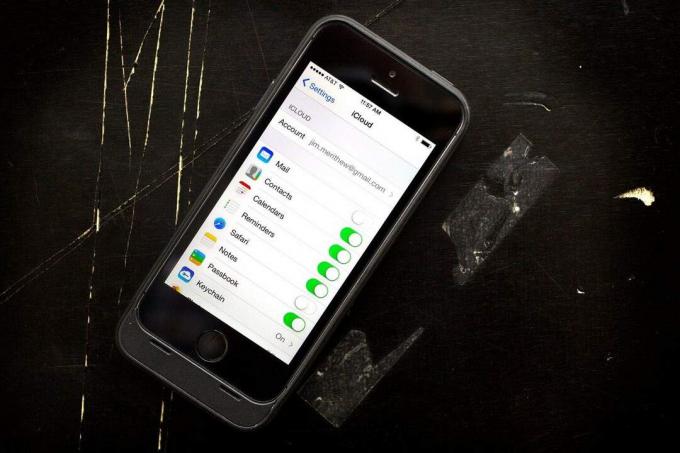
Foto: Jim Merithew/Mac kults
Lūk, viss iepriekš minētais ir bezjēdzīgs, ja vien pirms iPhone jaunināšanas uz iOS 8 dublējat šo iPhone vai iPad.
Varat izmantot iCloud vai iTunes, lai dublētu savu iPhone vai iPad vai abu kombināciju. Personīgi es ikdienā izmantoju iCloud ikdienas dublējumiem, ja nu gadījumā iPhone nokritīšu peļķē vai kas jums ir. Tas ir diezgan idiotisks veids, kā pārliecināties, ka lielākā daļa manas lietas tiek saglabātas neatkarīgi no maniem nodomiem.
iCloud dublē fotoattēlus un videoklipus jūsu kameras rullī, dažādus ierīces iestatījumus, jūsu lietotnes datus, sākuma ekrānu organizāciju, iMessage un īsziņas, zvana signālus un vizuālo balss pastu. Tas viss ir pietiekami, lai jauninātu uz jaunu iOS, un man reti ir bijušas problēmas to darīt. Lai ieslēgtu iCloud, vienkārši dodieties uz Iestatījumi> iCloud> Krātuve un dublēšana un ieslēdziet iCloud dublēšanu. Ja vēl neesat veicis šo sinhronizāciju, tur atrodoties pieskarieties Dublēt tūlīt.
Ja esat mazliet mazāk cavalier par saviem datiem, iTunes ir fantastisks veids, kā to izdarīt saglabājiet vēl vairāk lietu nekā to dara iCloud. Dublējot savu iPhone iTunes, jums būs dublējums par visām lietām, ko iCloud saglabā papildus kalendāram konti, notikumi, Safari grāmatzīmes, automātiskās aizpildes dati, pasta konti, piezīmes, zvanu vēsture, saglabātie tīkla iestatījumi un vēl daudz vairāk (skat pilns saraksts Apple atbalsta vietnē). Patiešām, izmantojot iTunes, tiek dublēts vēl daudz vairāk, tāpēc ir vērts to palaist, kamēr jūsu iPhone ir savienots un sāciet manuālu dublēšanu: iTunes, kad esat izveidojis savienojumu, noklikšķiniet uz sava iPhone kopsavilkuma pogas un pēc tam noklikšķiniet uz Dublēt tūlīt pogu.

